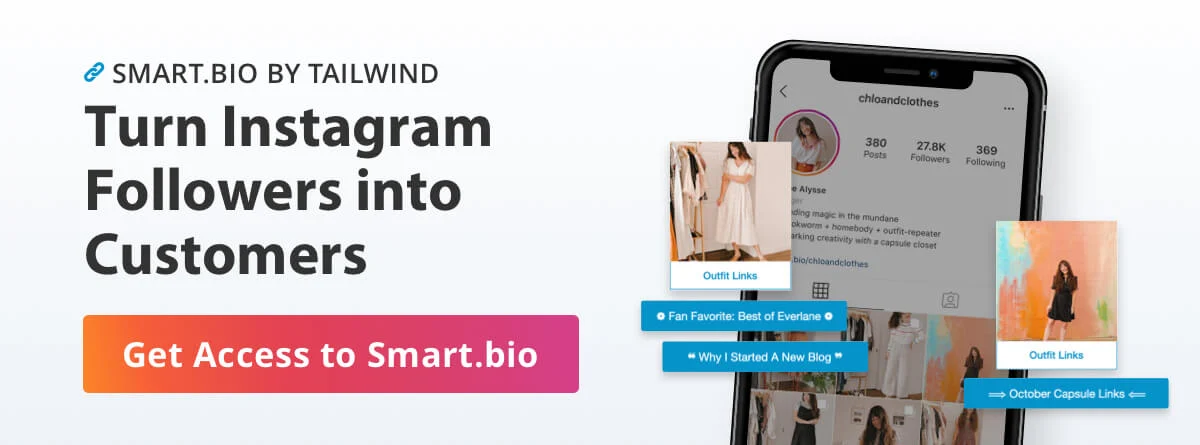كيفية نشر صور GIF على Instagram
نشرت: 2021-10-19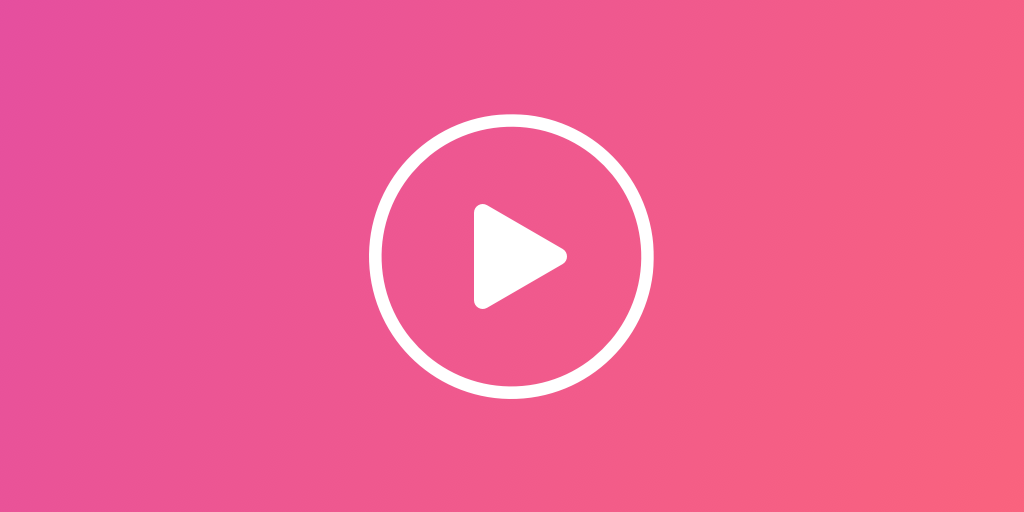
تعد صور GIF من Instagram طريقة ممتعة لمشاركة ما تشعر به أو الضحك أو جذب الانتباه إلى خلاصتك. الجميع من المستخدمين الأفراد والشركات الصغيرة إلى العلامات التجارية الكبرى في اتجاه مقاطع الفيديو المتكررة هذه!
ولكن نظرًا لأنه لا يمكنك إنشاء صور GIF مباشرة داخل Instagram ، فستحتاج إلى القليل من المساعدة أولاً.
سيغطي هذا الدليل كل ما تحتاج إلى معرفته لإنشاء ملفات GIF الخاصة بك باستخدام مقاطع الفيديو على هاتفك ، وكيفية مشاركة صور GIF الشائعة من تطبيق GIPHY ، وكيفية نشر صور GIF على Instagram.
لماذا صور GIF؟
كانت ملفات GIF (الصور المتحركة التي يتم تشغيلها في حلقة مستمرة) موضوعًا ساخنًا على كل شبكة اجتماعية تقريبًا لسنوات حتى الآن.
يمكن استخدام GIF على Instagram للكوميديا ، أو لمشاركة الأخبار الصادمة ، أو للحصول على نقطة بطريقة تجذب انتباه متابعيك. يمكن أن تكون طرقًا بسيطة لكنها فعالة لجذب المتابعين إلى صفحتك وتصويرها كعلامة تجارية ذات صلة.
هل يمكنك نشر صورة GIF على Instagram؟
نعم! يتطلب نشر صورة GIF على Instagram بضع خطوات بسيطة وتطبيقًا تابعًا لجهة خارجية.
لحسن الحظ ، فإن هذه الخطوات على وشك أن تصبح أسهل ، وذلك بفضل حصول Facebook على GIPHY في مايو من هذا العام!
محرك البحث الشهير هذا هو المصدر النهائي لملفات GIFS القابلة للمشاركة ، مع الكثير من عمليات الدمج في الأنظمة الأساسية المفضلة لديك.
لنشر ملف GIF الخاص بك مع GIPHY ، ستحتاج إلى:
- قم بتنزيل تطبيق GIPHY
- التسجيل / تسجيل الدخول باستخدام Facebook
- ابحث عن ملف GIF لمشاركته
- اضغط على "مشاركة"
- اضغط على شعار Instagram
- حدد نشر أو قصص
أدناه ، سنشرح هذه الخطوات بالتفصيل لمساعدتك على البدء في نشر صور GIF الخاصة بك على Instagram الخاص بك!
كيفية نشر GIF على Instagram باستخدام تطبيق GIPHY Mobile
1. قم بتنزيل تطبيق GIPHY على هاتفك
قبل أن تتعلم كيفية نشر صور GIF على Instagram ، ستحتاج أولاً إلى تنزيل التطبيق . يقدم GIPHY تطبيقًا لسطح المكتب وتطبيقًا للهاتف المحمول لنظامي التشغيل Android و iOS!
الجزء المفضل لدينا: التطبيق مجاني! نوصيك بالبدء باستخدام تطبيق الهاتف المحمول إذا كنت تخطط لمشاركة صور GIF على Instagram لأن تطبيق سطح المكتب لا يوفر إمكانات النشر على Instagram حتى الآن.
"نوصي بأن تبدأ باستخدام تطبيق الهاتف المحمول إذا كنت تخطط لمشاركة صور GIF على Instagram."
2. قم بالتسجيل أو تسجيل الدخول باستخدام Facebook
يجعل تسجيل الدخول إلى Facebook استخدام تطبيق GIPHY أمرًا سهلاً ويسمح لك بنشر صور GIF على كل من Instagram و Facebook.
إذا كنت لا تريد تسجيل الدخول إلى Facebook ، فيمكنك أيضًا استخدام عنوان بريد إلكتروني وكلمة مرور لتسجيل الدخول إلى التطبيق.
3. ابحث عن ملف GIF الذي تريد مشاركته
الآن بعد أن قمت بتسجيل الدخول إلى التطبيق ، يمكنك تصفح صور GIF الجديدة والشائعة مباشرة من الصفحة الرئيسية أو استخدام الكلمات الأساسية للبحث في قاعدة البيانات. اختر الكلمات الرئيسية بناءً على حالتك المزاجية وأنشطتك وعروضك التلفزيونية أو شخصياتك الشهيرة والمزيد للحصول على صورة GIF مناسبة لكل موقف.
4. اضغط على زر المشاركة
الآن بعد أن اخترت ملف GIF الخاص بك ، حان وقت المشاركة. بينما يمكنك تحميل صور GIF على Instagram ، يمكنك أيضًا إرسالها عبر Facebook Messenger و Facebook و Snapchat و Whatsapp و Twitter و Messages.
اضغط على زر "مشاركة" الذي يشبه الطائرة الورقية.
يمكنك أيضًا نسخ رابط GIF مباشرةً أو نسخ ملف GIF للصقه.
5. اضغط على أيقونة Instagram لتحميل GIF على Instagram
إذا كنت ترغب في إضافة صورة GIF إلى Instagram ، فانقر فوق أيقونة Instagram الأرجواني ، واسمح بالوصول إلى ألبوم الكاميرا ، ثم افتح Instagram. ستمنحك بعد ذلك خيار النشر في خلاصتك أو إلى Instagram Story الخاص بك.
سيؤدي هذا إلى حفظ GIF كمربع فيديو مدته 15 ثانية على هاتفك.
"إذا كنت ترغب في إضافة صورة GIF إلى Instagram ، فانقر فوق أيقونة Instagram الأرجواني ، واسمح بالوصول إلى ألبوم الكاميرا ، ثم افتح Instagram."

6. حدد قصة أو موجز
لديك خياران لكيفية وضع صور GIF على Instagram ، بما في ذلك نشرها في قصتك أو مباشرة إلى خلاصتك. بعد تحديد المكان الذي تريد نشره فيه ، فإن خطوات نشره على الهواء هي نفس خطوات إضافة أي منشور جديد على Instagram.
إذا قمت بنشر GIF على قصتك ، فيمكنك أيضًا استخدام ميزة GIF في Instagram Create Mode لإنشاء إصدار ملء الشاشة من GIF (يتم عرضه في ثلاثة مربعات.) أخيرًا ، يمكنك أيضًا إضافة ملصقات GIF متعددة إلى قصصك من خلال النقر على علبة الملصقات!
كيفية نشر GIF على Instagram من خلال GIPHY على سطح المكتب
1. حدد صورة GIF على giphy.com
شق طريقك إلى موقع ويب GIPHY وابحث عن ملف GIF تريد نشره. بمجرد العثور عليه ، انقر فوق GIF ليتم توجيهك إلى صفحة تفاصيل GIF.
2. شارك GIF مع نفسك
انقر فوق "مشاركة" على الجانب الأيمن من GIF وحدد أيقونة Instagram. تأكد من تسجيل الدخول إلى GIPHY ، ثم أدخل بريدك الإلكتروني في المربع المنبثق قبل النقر فوق "إرسال".
3. تلقي ملف GIF الخاص بك وتنزيله
سيتم إرسال GIF الخاص بك عبر البريد الإلكتروني إلى العنوان الذي أدخلته كملف .mp4. يمكنك تنزيله من بريدك الإلكتروني على هاتفك بحيث يكون لديك الملف للنشر على تطبيق Instagram.
4. انشر GIF على Instagram
أنت الآن جاهز لنشر GIF الخاص بك! قم بتحميله إلى قصتك أو موجز ويب في تطبيق Instagram للجوال تمامًا كما تفعل مع أي فيديو آخر.
كيفية إضافة صورة GIF إلى موجز Instagram الخاص بك في حلقة
الآن بعد أن عرفت كيفية إضافة GIF إلى Instagram الخاص بك ، حان الوقت للسؤال التالي: هل يمكنك نشر حلقة على Instagram؟
نعم ، وهذا ليس بالأمر الصعب!
- أولاً ، ستحتاج إلى حفظ إصدارات متعددة من نفس ملف GIF على هاتفك.
- ثم ، انقر فوق "Share to Instagram" عدة مرات ، والتي ستنشئ مقاطع متعددة مدتها 15 ثانية من GIF في لفة الكاميرا.
- افتح ملف GIF في تطبيق Instagram وحدد "Post to Feed".
- حدد صورة GIF مدتها 15 ثانية ، وانقر على "التالي" ، ثم انقر على "اقتطاع".
- عندما ينبثق المربع الذي يحتوي على علامة الجمع ، انقر فوقه لإضافة مقاطع الفيديو الإضافية لإطالة الفيديو وإنشاء حلقة بتنسيق GIF.
الخلاصة: كيفية وضع GIF على Instagram مع GIPHY
على الرغم من أنك قد لا تتمكن من إنشاء ملف GIF على Instagram ، فإن GIPHY تجعل من السهل العثور على التطبيقات الشائعة أو إنشاء التطبيقات الخاصة بك حتى تتمكن من إنشاء منشور Instagram في موجز ويب أو قصتك.
هل تحب استخدام ملفات GIF للتواصل مع متابعيك والترفيه عنهم؟ يمكنك استخدام تطبيق Instagram Planner الجديد من Tailwind لتحميل ملفات الفيديو المخصصة وجدولة المنشورات مسبقًا!
احفظ أفضل صور GIF على هاتفك وانشرها أثناء التنقل باستخدام Tailwind Instagram Planner - متوفر الآن على iOS و Android!
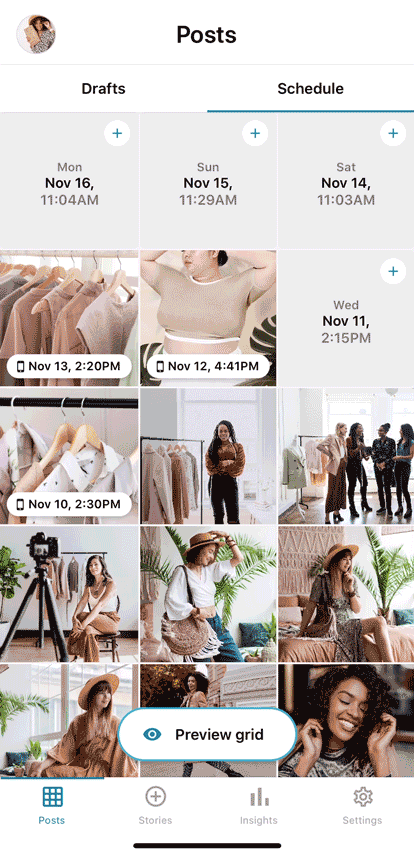
يعلق عليه
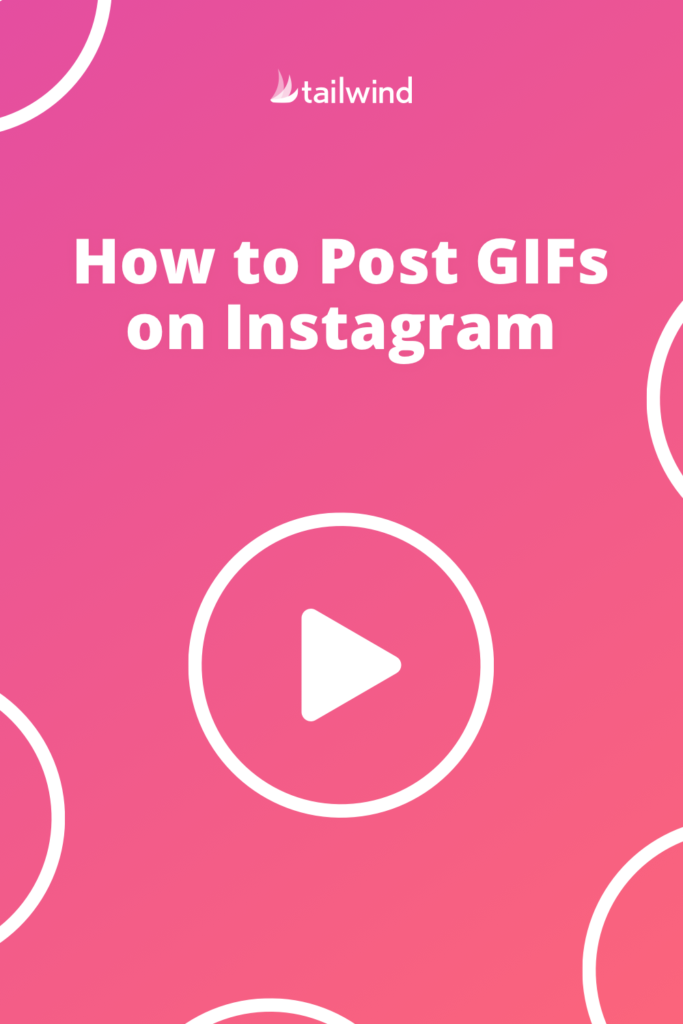
ابدأ تجربة مجانية من Tailwind لـ Instagram!
- قم بجدولة الصور ومقاطع الفيديو مباشرة في موجز Instagram الخاص بك باستخدام Auto Post.
- قم بتحسين كل منشور لمزيد من التفاعل باستخدام SmartSchedule و Hashtag Finder.
- قم بإخفاء علامات التصنيف الخاصة بمنشورك تلقائيًا في التعليق الأول للحفاظ على التسمية التوضيحية نظيفة وخالية من الفوضى.
- اجعل مشاركاتك أكثر قابلية للاكتشاف باستخدام علامات المستخدم وعلامات الموقع.
- قم بتحليل ما يعمل عبر كل منشور وملف شخصي باستخدام التحليلات الذكية.